谷歌浏览器提示网站安全证书不受信任怎么办
谷歌浏览器提示网站安全证书不受信任怎么办?我们上网难免会遇到某些网页安全证书无效或过期的情况,这时候页面就无法正常浏览。遇到这种情况该怎么办呢?瞎忙小编将带大家了解谷歌浏览器提示网站安全证书不受信任解决办法,希望对各位有所帮助。

谷歌浏览器提示网站安全证书不受信任解决办法
第一步,方法一:刷新证书
步骤如下:
1、打开谷歌浏览器,点击三小点。(如图所示)
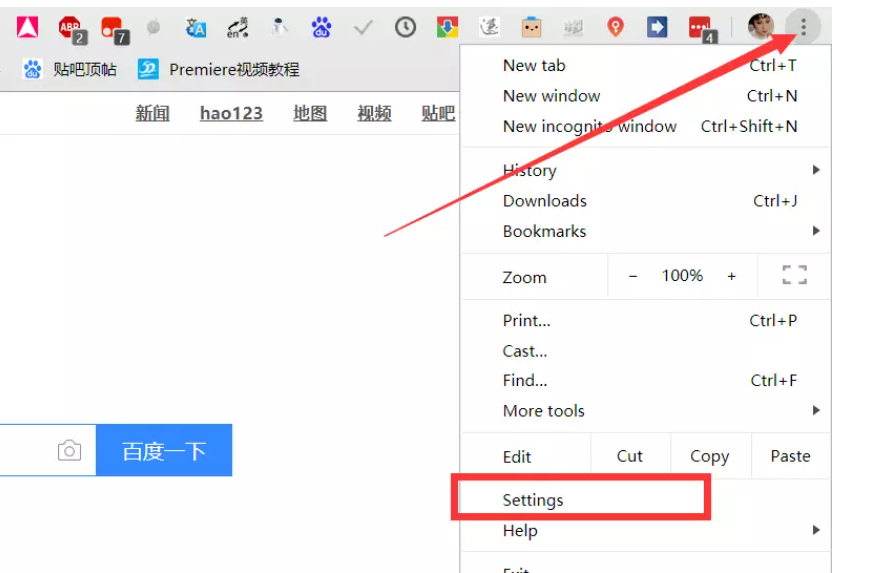
2、在左侧导航栏中选择“高级设置”。(如图所示)
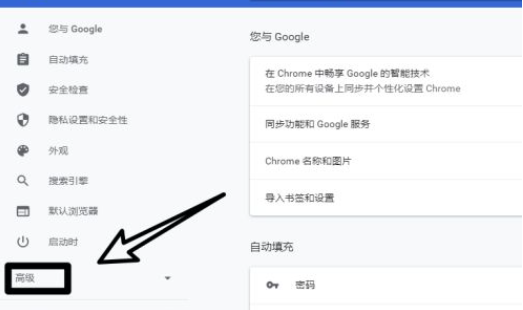
3、在“隐私与安全”选项卡下找到“管理证书”并点击。(如图所示)

4、点击“清除浏览数据”。
5、选择“从始至今”选项,勾选“清除cookies和其他站点数据”和“清除图像和文件中的缓存数据”,然后点击“清除数据”按钮。(如图所示)
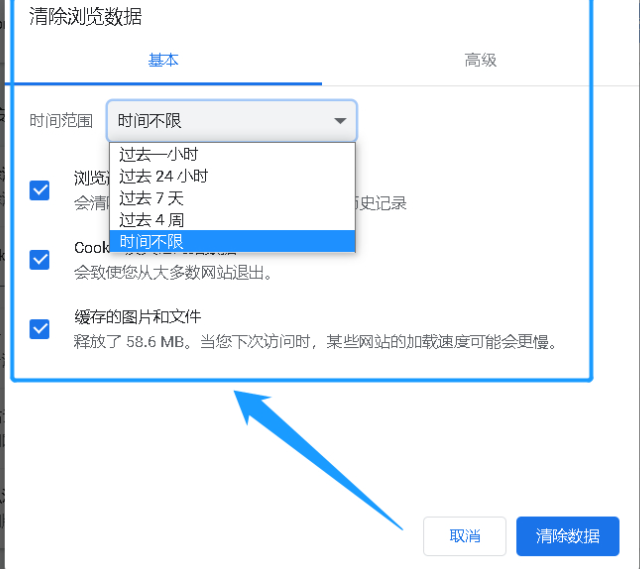
6、重新启动浏览器,访问需要的网页。(如图所示)
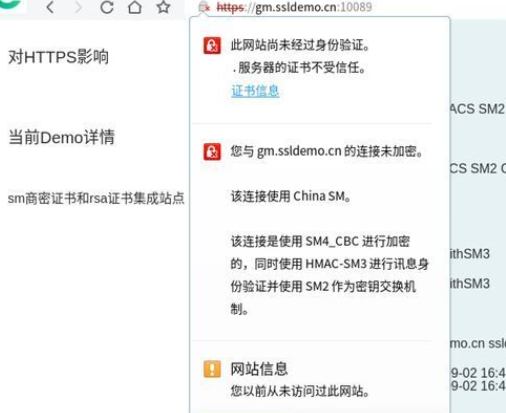
方法二:安装证书
步骤如下:
1、打开需要访问的网站,点击“高级”按钮。(如图所示)
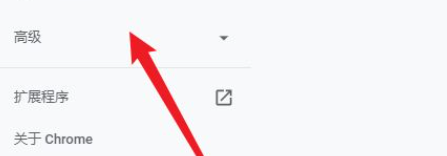
2、点击“进入XXX网站(不安全)”,然后点击“证书”。
3、点击“复制到文件”,按照提示选择导出选项。
4、打开“证书管理器”(打开方式为:Windows系统按Win+R快捷键打开运行窗口,输入“certmgr.msc”后回车;MAC系统按“应用程序” -> “实用工具” -> "钥匙串访问”打开)
5、点击“受信任的根证书颁发机构”文件夹,右键选择“全部任务” -> “导入”,然后按照提示操作。
6、重新启动浏览器,访问需要的网页。
接下来小编就给大家带来【谷歌浏览器提示网站安全证书不受信任怎么办?谷歌浏览器提示网站安全证书不受信任解决办法】,感兴趣的朋友不妨来了解一下。
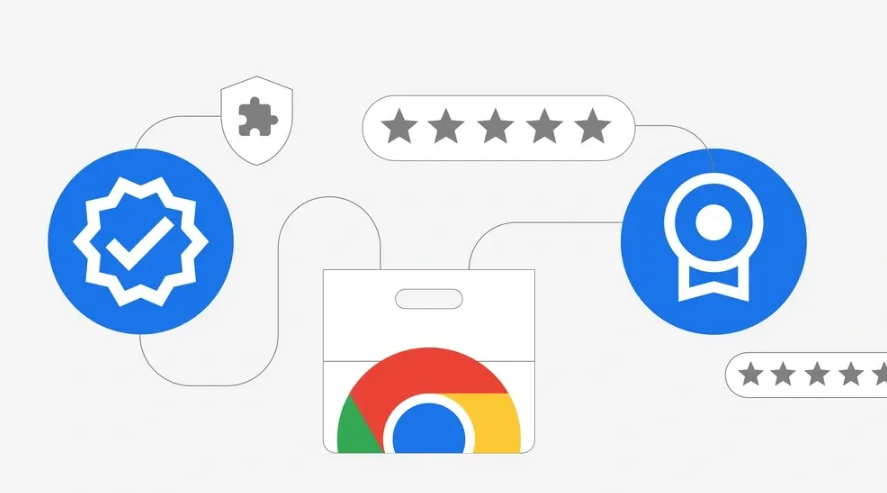
谷歌浏览器下载链接跳转异常的快速解决方法
针对谷歌浏览器下载链接跳转异常问题,提供快速解决方法和排查思路,保障下载链接正常访问和文件获取。

Chrome与火狐哪个浏览器的插件更新更频繁
有很多用户不了解Chrome与火狐哪个浏览器的插件更新更频繁?于是,本文将从几个方面给大家详细分析一下。
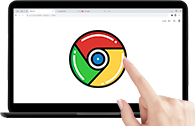
谷歌浏览器怎么允许网站重定向
谷歌浏览器怎么允许网站重定向?今天小编整理了谷歌浏览器设置网站重定向图文教程,欢迎感兴趣的用户继续阅读下面的分享。
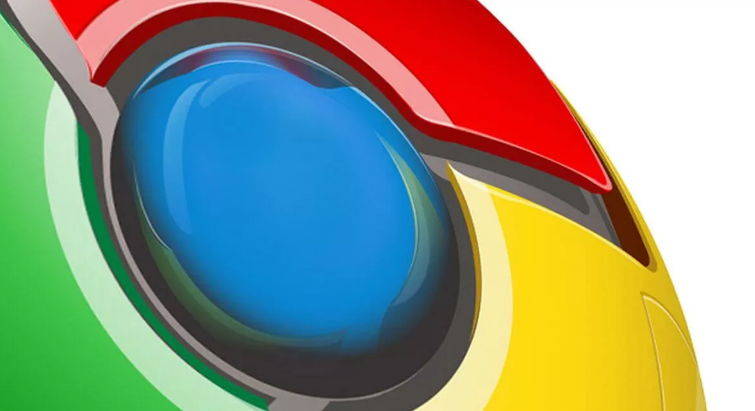
Chrome浏览器标签页闪退的原因有哪些
深入分析Chrome浏览器标签页闪退的多种原因,包括内存不足、插件冲突等,并提供有效的排查和修复方案。

Chrome浏览器下载安装及用户隐私保护设置说明
介绍Chrome浏览器下载安装后的用户隐私保护设置方法,提升数据安全和个人信息保护。
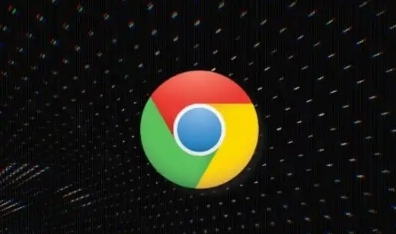
在谷歌浏览器中优化视频播放器的缓冲设置
配置谷歌浏览器的视频缓冲参数,减少卡顿问题,提高播放流畅度,适用于高清视频加载,让在线视频观看更加顺畅稳定。

Chrome下载慢如龟速,如何提升chrome下载速度?
说到心目中的“最爱”浏览器,小编认为Chrome无疑是大家的“最爱”!说到这,很多人会因为这三点而对Chrome竖起大拇指。

如何下载安装谷歌浏览器2022电脑最新版?
谷歌浏览器2022电脑最新版是一款专业实用的浏览器软件,软件功能齐全,浏览的速度极快,给用户带来最佳的浏览体验,实用方便、快捷、安全、无毒,用户可以轻松的使用。

让Chrome停止崩溃的9种方法
Chrome通常是一款非常稳定、可靠且易于使用的浏览器,但有时你会遇到一连串的崩溃,本篇文章给大家带来让Chrome停止崩溃的9种方法。

怎么下载谷歌浏览器
你有没有想要知道的谷歌浏览器下载安装教程呢,你知道谷歌浏览器要怎么下载吗?来了解下载谷歌浏览器的具体步骤,大家可以学习一下。

怎么将谷歌浏览器升级到Chrome 88?<升级方法>
Google Chrome,又称Google浏览器,是个由Google(谷歌)公司开发的网页浏览器。该浏览器是基于Chromium开源软件所撰写。

谷歌浏览器升级失败怎么办
谷歌浏览器升级失败的操作教程来啦,还不清楚的小伙伴们,赶紧随下编一起来看一下谷歌浏览器升级失败的操作教程吧。

如何在谷歌浏览器中配置家长控制
本文概述了如何在 Chrome 上管理家长控制。您只能在 Android 设备或 Chromebook 上的 Google Chrome 中限制网站或权限。

如何在你的Windows桌面上制作Chrome快捷方式?
本文解释了如何在Google Chrome中创建一个网站的快捷方式,并将其添加到您的桌面、文件夹或任务栏中。

为什么Chrome PDF查看器不工作?<解决方法>
Google Chrome 的最佳功能之一是其内置的 PDF 查看器。它消除了对第三方 PDF 查看器应用程序的需求,从而提高了便利性。

如何在 Google Chrome 中启用 NTP 自定义菜单版本 2?
Google Chrome提供了一个新选项,可让您修改新标签页的外观(简称 NTP)。此自定义菜单称为版本 2,可在 Chrome 76 和更高版本中使用。基本上,该功能通过保持以前的选项相同,用自定义窗口替换了经典的弹出菜单。

Windows 7如何提升谷歌浏览器的隐私设置
本篇文章给大家整理了提升Windows 7中谷歌浏览器隐私设置的方法,感兴趣的朋友千万不要错过了。

谷歌浏览器进行录音设置怎么弄
谷歌浏览器进行录音设置怎么弄?接下来就让小编给大家带来谷歌浏览器录音设置具体方法介绍,有需要的朋友赶紧来看看吧。





